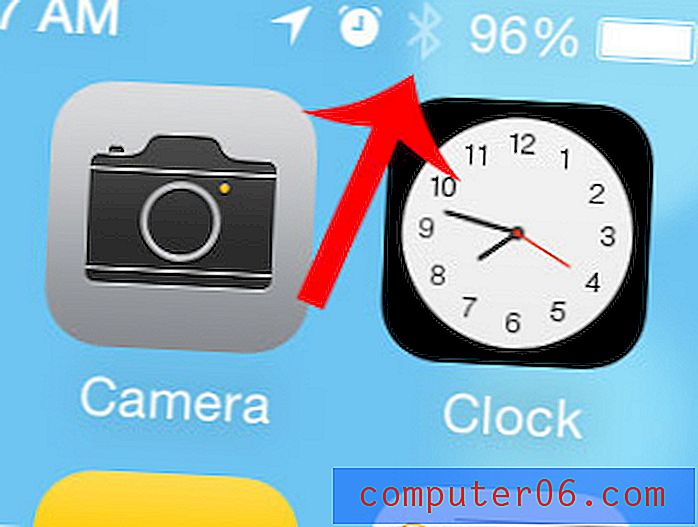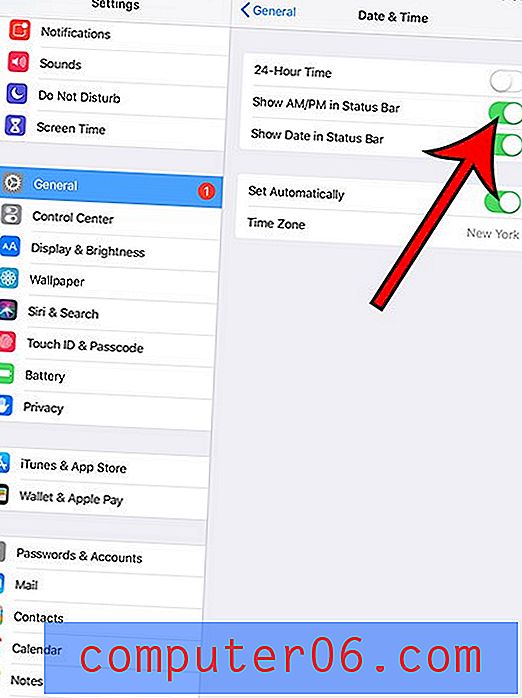Adobe Lightroom pārskats
5 no 5
Lieliskas organizatoriskās iespējas un rediģēšanas iespējas cena
5 no 5
Sākot no tikai USD 9, 99 mēnesī (gada plāns) lietošanas ērtums
4, 5 no 5
Ļoti ērti lietojams (var uzlabot dažu funkciju saskarni) atbalstu
4, 5 no 5
Neapšaubāmi labākais, ko varat iegūt RAW redaktoram
Ātrais kopsavilkums
Adobe Lightroom ir lielisks RAW attēlu redaktors, ko papildina ciets bibliotēkas pārvaldības un organizatoriskais rīks. Kā daļu no Adobe Creative Cloud programmatūras sērijas, tam ir plašs integrāciju klāsts ar citu saistītu attēlu programmatūru, ieskaitot nozares standarta attēlu redaktoru Photoshop. Tas arī var izvadīt jūsu retušētos attēlus dažādos formātos no Blurb fotoattēlu grāmatas uz HTML balstītu slaidrādi.
Šādai plaši pazīstama izstrādātāja programmai ir dažas kļūdas, kuras patiešām neattaisno - bet pat šīs problēmas ir samērā nelielas. Lightroom neatbalsta manu moderno grafikas karti (AMD RX 480) GPU paātrināšanas funkcijām operētājsistēmā Windows 10, neskatoties uz to, ka tām ir visi jaunākie draiveri, un ir dažas problēmas ar objektīva korekcijas profilu automātisku piemērošanu. Protams, kā daļu no Creative Cloud, Lightroom tiek regulāri atjaunināts, tāpēc turpmākajos atjauninājumos ir daudz iespēju kļūdu novēršanai - un jaunas funkcijas tiek nepārtraukti pievienotas.
Kas man patīk
- Pilnīga RAW darbplūsma
- Racionalizē kopīgos rediģēšanas procesus
- Lieliska bibliotēkas vadība
- Lietotne Mobile Companion
- Sarežģītām rediģēšanas funkcijām ir nepieciešams darbs
- Novecojis GPU paātrināšanas atbalsts
- Objektīva profila korekcijas jautājumi
Adobe Lightroom CC
Kopējais vērtējums: 4, 8 no 5 PC / Mac, mēnesī 9, 99 USD, apmeklējiet vietniĀtra navigācija
// Kāpēc jums vajadzētu man uzticēties?
// Kas ir Adobe Lightroom?
// Ieskats Lightroom CC
// Mani pārskati un vērtējumi
// Lightroom CC alternatīvas
// Secinājums
Kāpēc jums vajadzētu man uzticēties
Sveiki, mans vārds ir Tomass Boldts, un es valkāju daudzas cepures, kas saistītas ar grafiku: grafiskais dizainers, fotogrāfs un attēlu redaktors. Tas man sniedz unikālu un visaptverošu attēlu rediģēšanas programmatūras perspektīvu, ar kuru es strādāju kopš tā brīža, kad es pirmo reizi saņēmu savu roku uz Adobe Photoshop 5. Es kopš tā laika esmu sekojis Adobe attēlu redaktoru attīstībai, izmantojot pirmo Lightroom versiju. līdz pat pašreizējam Creative Cloud izdevumam.
Esmu arī eksperimentējis un pārskatījis vairākus citus konkurējošu izstrādātāju attēlu redaktorus, kas palīdz sniegt konteksta izjūtu par to, ko var sasniegt ar attēlu rediģēšanas programmatūru. Turklāt grafiskā dizainera apmācības laikā es pavadīju laiku, lai uzzinātu par lietotāja interfeisu un lietotāja pieredzes dizainu, kas man palīdz pamanīt atšķirības starp labo programmatūru un slikto.
Adobe nesniedza man nekādu kompensāciju par šī pārskata rakstīšanu, un viņiem nebija nekādas redakcionālas kontroles vai satura pārskatīšanas. To sakot, jāatzīmē arī tas, ka esmu abonents pilnajam Creative Cloud komplektam un esmu Lightroom plaši izmantojis kā savu galveno RAW attēlu redaktoru.
Kas ir Adobe Lightroom?
Adobe Lightroom ir pilnīgs RAW foto redaktors, kas aptver visus fotogrāfijas darbplūsmas aspektus, sākot no tveršanas līdz rediģēšanai un beidzot ar izvadi. Tas ir paredzēts profesionāliem fotogrāfiem, kuri vēlas rediģēt lielu skaitu failu vienlaikus, neupurējot kvalitāti vai uzmanību atsevišķām fotogrāfijām. Neskatoties uz to, ka tā mērķis ir profesionālais tirgus, ir pietiekami viegli uzzināt, ka arī amatieri un daļēji profesionāli fotogrāfi no tā iegūs daudz labuma.
Lightroom CC vs Lightroom 6
Lightroom CC ir daļa no Creative Cloud programmatūras komplekta (tātad “CC”), savukārt Lightroom 6 ir savrupa versija, kas tika izlaista pirms Adobe pieņēma CC apzīmējumu visai tās programmatūrai. Lightroom CC ir pieejams tikai ar mēneša abonementu, savukārt Lightroom 6 var iegādāties par vienreizēju samaksu atsevišķi. CC versijas izvēles priekšrocība ir tā, ka, tā kā tas ir abonements, Adobe pastāvīgi atjaunina programmatūru un nodrošina jaunas versijas. Ja izvēlēsities iegādāties Lightroom 6, jūs nesaņemsit produktu atjauninājumus vai jaunas funkcijas, jo tie tiek izlaisti.
Vai Adobe Lightroom ir bezmaksas?
Adobe Lightroom nav bezmaksas, lai gan ir pieejama 7 dienu bezmaksas izmēģinājuma versija. Lightroom CC ir pieejams kā daļa no īpaša Creative Cloud abonementa fotogrāfiem, kurā ietilpst Lightroom CC un Photoshop CC par USD 9, 99 USD mēnesī, vai kā daļa no pilnīgas Creative Cloud abonementa, kurā iekļautas visas pieejamās Adobe lietotnes par USD 49, 99 USD mēnesī.
Lightroom 6, iepriekšējo programmatūras versiju, var iegādāties kā atsevišķu produktu par vienreizēju maksu USD 149 USD apmērā, taču tas neietvers turpmākus atjauninājumus vai jaunas funkcijas, kuras Adobe iestrādās Lightroom CC.
Kā es varu iemācīties lietot Lightroom?
Tā kā Lightroom CC ir populārs Adobe produkts, tīmeklī ir pieejams milzīgs skaits apmācību gandrīz jebkurā formātā, kuru jūs varētu vēlēties, ieskaitot grāmatas, kas pieejamas Amazon. Šeit ir daži no visaptverošākajiem:
- Adobe Lightroom CC konsultācijas
- Lynda's Lightroom CC 2015 Essential Training
- Photoshop Cafe kafejnīcas Lightroom konsultācijas
- Skota Kelbija Adobe Photoshop Lightroom CC grāmata digitālajiem fotogrāfiem
- Adobe Lightroom CC un Photoshop CC fotogrāfu klasē Lesa Snidera grāmatā
Tuvāk apskatiet Lightroom CC
Piezīme: Lightroom ir milzīga programma, un Adobe pastāvīgi pievieno jaunas funkcijas. Mums nav laika vai vietas, lai pārietu pāri visam, ko Lightroom var darīt, tāpēc pieturēšos pie visbiežāk izmantotajiem aspektiem. Arī zemāk esošie ekrānuzņēmumi ir ņemti no Windows versijas. Lightroom for Mac var izskatīties nedaudz savādāk.

Lightroom ir viens no pirmajiem attēlu redaktoriem (varbūt pat pirmā jebkura veida lietotne), ko es atceros, izmantojot tumši pelēku interfeisu. Tas ir lielisks uzstādījums jebkura veida attēlu darbam, un tas patiešām palīdz jūsu attēliem parādīties, novēršot kontrasta atspīdumu no baltas vai gaiši pelēkas saskarnes. Tas bija tik populārs, ka Adobe sāka to izmantot visās savās Creative Cloud lietotnēs, un daudzi citi izstrādātāji sāka ievērot to pašu stilu.
Gaismas istaba ir sadalīta moduļos, kuriem var piekļūt augšējā labajā stūrī: Bibliotēka, Izstrādāt, Karte, Grāmata, Slaidrāde, Drukāt un Web. Bibliotēka un izstrāde ir divi visizplatītākie moduļi, tāpēc mēs tur koncentrēsimies. Kā redzat, mana bibliotēka šobrīd ir tukša, jo nesen atjaunināju savu mapi kārtošanas shēmu - taču tā man dod iespēju parādīt, kā darbojas importēšanas process, kā arī daudzas bibliotēkas moduļa organizatoriskās funkcijas.
Bibliotēka un failu organizēšana
Failu importēšana ir īslaicīga, un ir vairāki veidi, kā to izdarīt. Vienkāršākā ir poga Importēt kreisajā apakšējā stūrī, taču kreisajā pusē varat arī vienkārši pievienot jaunu mapi vai doties uz File -> Import Photos and Video. Dažu programmu importēšana ar vairāk nekā 14 000 fotoattēlu var aizrīties, taču Lightroom to apstrādāja diezgan ātri, apstrādājot partiju tikai dažās minūtēs. Tā kā tas ir masveida imports, es nevēlos lietot nekādus iestatījumus, bet importēšanas laikā ir iespējams automātiski piemērot iepriekš noteiktus rediģēšanas iestatījumus.
Tas var būt lielisks palīgs, ja zināt, ka vēlaties pārvērst noteiktu importēto izstrādājumu kopumu melnbaltā krāsā, automātiski labot to kontrastu vai lietot jebkuru citu izveidoto sākotnējo iestatījumu (par kuru mēs diskutēsim vēlāk). Importēšanas laikā varat lietot arī metadatus, ļaujot jums atzīmēt noteiktus fotoattēlus, atvaļinājumus vai jebko citu, kas jums patīk. Man vispār nepatīk plašu izmaiņu piemērošana milzīgām attēlu kopām, taču dažās darbplūsmās tas var reāli ietaupīt laiku.

Kad bibliotēka ir aizpildīta ar importētajiem materiāliem, bibliotēkas ekrāna izkārtojums izskatās nedaudz saprotamāks. Kreisajā un labajā pusē esošie paneļi sniedz jums informāciju un ātras iespējas, savukārt galvenajā logā tiek parādīts jūsu režģis, kas ir redzams arī lentes apakšā. Šīs dublēšanās iemesls ir tāds, ka pēc pārslēgšanās uz moduli Izstrādāt, lai sāktu rediģēšanu, filmas lente, kurā redzami jūsu fotoattēli, paliks redzama apakšā. Kamēr jūs atrodaties bibliotēkas režīmā, Lightroom pieņem, ka veicat lielāku organizatorisko darbu, tāpēc mēģina vienlaikus parādīt ekrānā pēc iespējas vairāk attēlu.
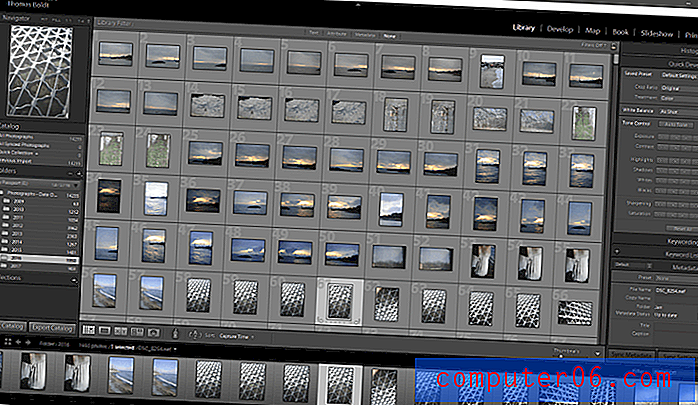
Daudzus interfeisa aspektus var pielāgot, lai tie atbilstu jūsu darba stilam, neatkarīgi no tā, vai vēlaties redzēt režģi, kā aprakstīts iepriekš, vai parādīt vienu tuvinātu attēlu, līdzīgu attēlu divu versiju salīdzinājumu vai pat šķirošanu pēc cilvēkiem, kas redzami attēls. Es gandrīz nekad nefotografēju cilvēkus, tāpēc šī iespēja man nebūs daudz noderīga, bet tā būtu lieliska palīdzība visam, sākot no kāzu fotoattēliem līdz portreta fotografēšanai.

Bibliotēkas moduļa visnoderīgākais aspekts ir spēja marķēt jūsu attēlus ar atslēgvārdiem, kas palīdz daudz vienkāršāk šķirošanas procesu, strādājot ar lielu attēlu katalogu. Augšējiem attēliem pievienojot atslēgvārdu “ledus vētra”, man palīdzēs sakārtot tos, kas ir pieejami 2016. gada mapē, un, tā kā Toronto pēdējās ziemās ir redzējis dažus no šiem vētru veidiem, es arī varēšu viegli salīdzināt visus savus fotoattēli ar atzīmi “ledus vētra” neatkarīgi no tā, kurā mapē tie atrodas.
Protams, ieradums faktiski izmantot šāda veida birkas ir cits jautājums, taču dažreiz mums pašiem ir jāpiemēro disciplīna. Piezīme: Es nekad sev neesmu uzspiedis šādu disciplīnu, kaut arī redzu, cik tā būtu noderīga.
Mana iecienītākā metode marķēšanai darbojas gan bibliotēkā, gan izstrādāšanas moduļos, jo es lielāko daļu savas organizācijas es izmantoju, izmantojot karodziņus, krāsas un vērtējumus. Šie ir dažādi veidi, kā segmentēt katalogu, ļaujot ātri veikt jaunāko importēšanu, marķēt labākos failus un pēc tam filtrēt filmas lenti, lai rādītu tikai Picks vai 5 zvaigžņu novērtētus attēlus vai attēlus, kas ar krāsu atzīmēti kā “Blue”.
Attēlu rediģēšana ar Izstrādāt moduli
Kad esat izvēlējies attēlus, pie kuriem vēlaties strādāt, ir pienācis laiks iedziļināties Izstrādāt modulī. Iestatījumu diapazons būs ļoti pazīstams ikvienam, kurš šobrīd izmanto atšķirīgu RAW darbplūsmas pārvaldības programmu, tāpēc pārāk dziļi neiedziļināšos standarta standarta rediģēšanas spējās. Ir visi standarta nesagraujošie RAW pielāgojumi: baltā balanss, kontrasts, izceltie elementi, ēnas, toņu līkne, krāsu korekcijas utt.
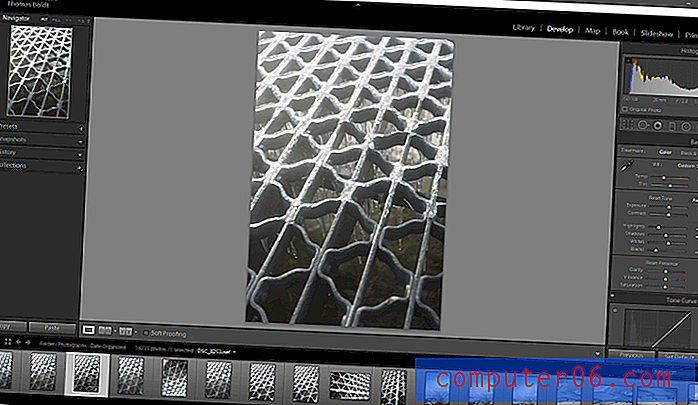
Viena ērta funkcija, kurai ir grūtāk piekļūt citos RAW redaktoros, kurus esmu pārbaudījusi, ir ātra histogrammas izgriezuma parādīšanas metode. Šajā fotoattēlā daži no ledus akcentiem ir izpūsti, taču ne vienmēr ir viegli precīzi pateikt, cik lielu daļu attēla ietekmē ar neapbruņotu aci. Histogrammas skatījums man parāda, ka daži izcēlumi tiek apgriezti, un tos attēlo mazā bultiņa histogrammas labajā pusē. Noklikšķinot uz bultiņas, visi skartie pikseļi tiek parādīti spilgti sarkanā pārklājumā, kas tiek atjaunināts, pielāgojot izcelšanas slīdni, un tas var būt reāls palīdzība ekspozīciju līdzsvarošanā, jo īpaši attēlos ar augstu taustiņu.
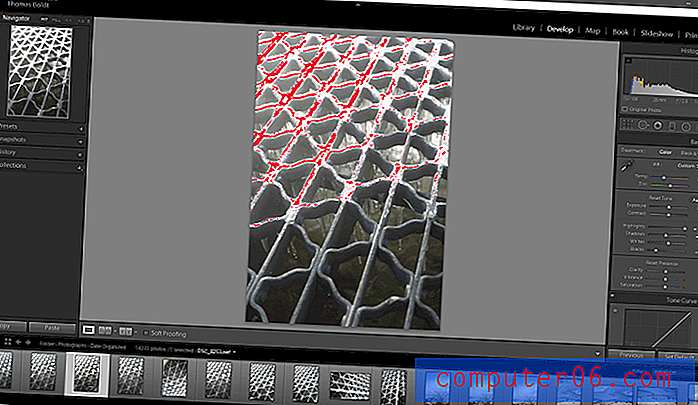
Es pielāgoju izcēlumus līdz +100, lai parādītu efektu, bet, apskatot histogrammu, parādītos, ka tas nav pareizs labojums!
Tomēr tas viss nav ideāli. Viens Lightroom aspekts, kas mani satrauc, ir tā nespēja automātiski labot izkropļojumus, ko rada mans izmantotais objektīvs. Tam ir milzīga objektīvu kropļojumu korekcijas profilu datu bāze, un tas pat zina, kuru objektīvu izmantoju no metadatiem. Bet, kad pienāk laiks pielāgot pielāgojumus automātiski, šķiet, ka tas nevar noteikt, kuru kameru es izmantoju - kaut arī objektīvs ir tikai Nikon objektīvs. Tomēr, vienkārši izvēloties 'Nikon' no saraksta 'Izgatavot', tas pēkšņi ļauj aizpildīt nepilnības un piemērot visus pareizos iestatījumus. Tas ir krass pretstats DxO OpticsPro, kas to visu apstrādā automātiski, neradot nekādas problēmas.
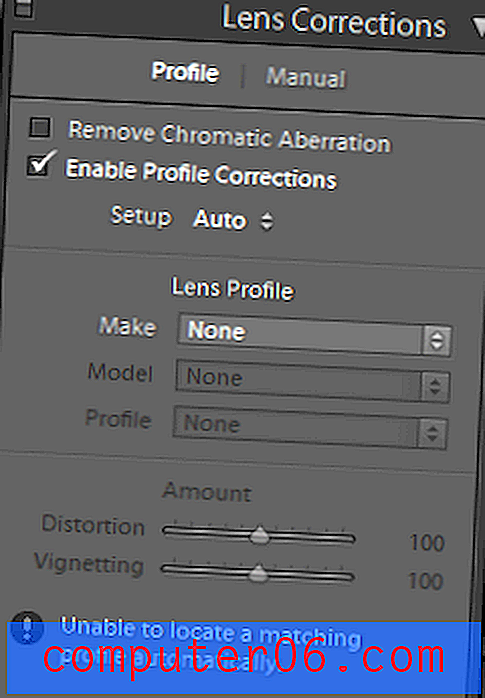
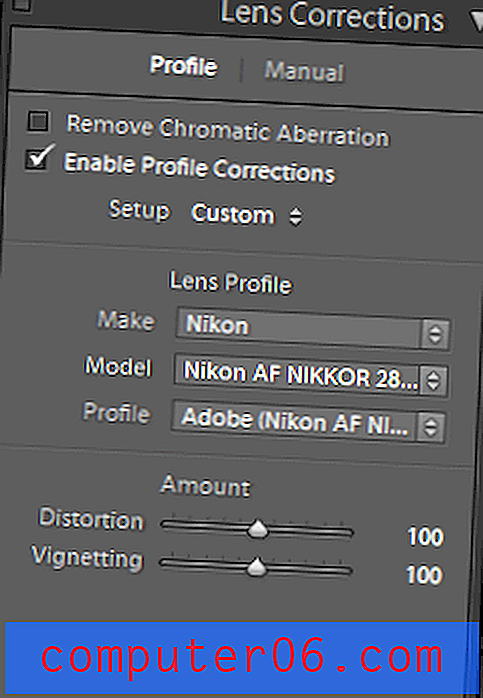
Pakešu rediģēšana
Lightroom ir lielisks darbplūsmas pārvaldības rīks, it īpaši fotogrāfiem, kuri veic vairākus līdzīgus katra objekta kadrus, lai pēcapstrādes laikā izvēlētos galīgo attēlu. Iepriekš redzamajā fotoattēlā fotoattēla paraugu esmu pielāgojis vēlamajam baltā balansam un ekspozīcijai, bet es vairs neesmu pārliecināts, vai man patīk leņķis. Par laimi, Lightroom padara ārkārtīgi vienkāršu Attīstības iestatījumu kopēšanu no viena attēla uz otru, ietaupot grūtības atkārtot tos pašus iestatījumus attēlu sērijā.
Vienkāršs peles labo pogu noklikšķinot uz attēla un izvēloties “Iestatījumi”, jums ir iespēja kopēt visus vai visus viena attēla pielāgojumus un ielīmēt tos tik daudzos citos, cik vēlaties.
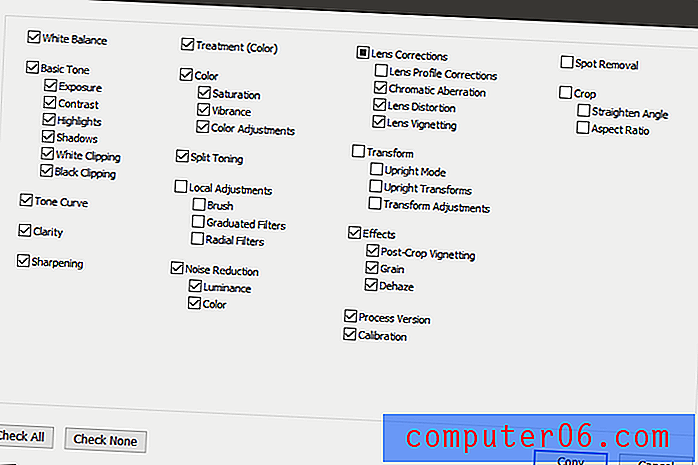
Turot CTRL taustiņu, lai izvēlētos vairākus fotoattēlus filmā, es pēc tam varu ielīmēt savus Attīstības iestatījumus pēc iespējas vairāk fotoattēlu, ietaupot ļoti daudz laika. Šo pašu metodi izmanto arī, lai izveidotu Attīstības sākotnējos iestatījumus, kurus pēc tam var izmantot attēliem, tos importējot. Šādi darbplūsmas pārvaldība un laika taupīšanas procesi Lightroom patiešām izceļas no pārējiem tirgū pieejamajiem RAW attēlu redaktoriem.
GPS un kartes modulis
Daudzās mūsdienu DSLR kamerās ir GPS atrašanās vietas noteikšanas sistēmas, lai precīzi noteiktu, kur tika uzņemts fotoattēls, un pat tām, kurām nav iebūvēta, parasti ir iespēja savienot ārēju GPS ierīci. Šie dati tiek kodēti katra attēla EXIF datos, un Lightroom pēc tam šos attēlus var iezīmēt pasaules kartē. Diemžēl man nav nevienas no šīm iespējām, taču joprojām ir iespējams kodēt jūsu atrašanās vietas datus, ja vēlaties to izmantot kā attēlu šķirošanas metodi. To pašu var sasniegt, izmantojot atslēgvārdu tagus, tāpēc es īsti neuztraucos izmantot kartes moduli. Tomēr, ja jums ir GPS kamera savai kamerai, tad, iespējams, būtu diezgan interesanti redzēt, kā jūsu fotogrāfiskie ceļojumi ir izplatījušies visā pasaulē!
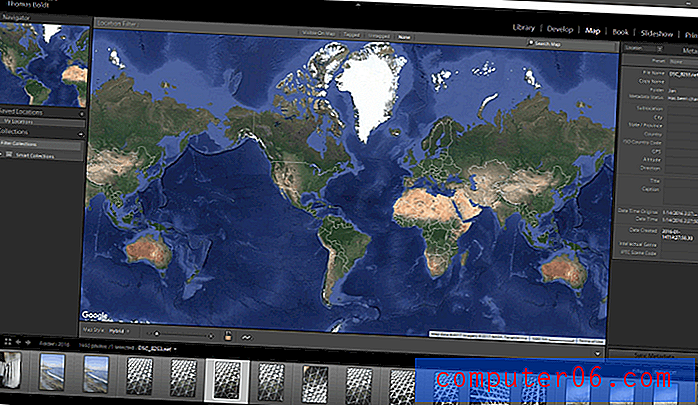
Attēlu izvade: grāmata, slaidrāde, drukāšana un tīmekļa moduļi
Kad attēli ir rediģēti pēc jūsu vēlmēm, ir pienācis laiks tos parādīt pasaulē. Lightroom ir vairākas iespējas, bet visinteresantākais ir Book modulis. Daļa man šķiet, ka šī ir nedaudz ātra un netīra metode fotogrāmatas izveidošanai, bet tā, iespējams, ir tikai niķīgs grafiskais dizainers manī - un es nevaru apgalvot, cik process ir pilnveidots. Jūs varat uzstādīt vākus un konfigurēt dažādu izkārtojumu klāstu, pēc tam automātiski aizpildot lapas ar izvēlētajiem attēliem. Pēc tam jūs varat to izvadīt JPEG sērijā, PDF failā vai nosūtīt tieši grāmatu izdevējam Blurb no labās puses Lightroom.
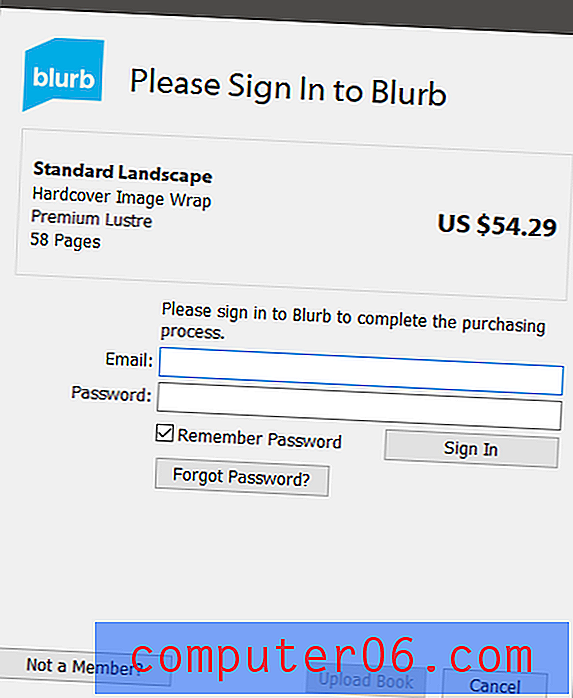
Pārējie izvades moduļi ir diezgan pašsaprotami un viegli lietojami. Slaidrāde ļauj organizēt attēlu sērijas ar pārklājumiem un pārejām, pēc tam izvadīt to kā PDF slaidrādi vai video. Drukas modulis patiešām ir tikai pagodināts dialoglodziņš 'Drukas priekšskatījums', taču Web izvade ir nedaudz noderīgāka. Daudziem fotogrāfiem nav pārāk ērti strādāt ar HTML / CSS kodēšanu, tāpēc Lightroom var jums izveidot attēlu galeriju, pamatojoties uz jūsu attēlu atlasēm, un konfigurēt to ar virkni veidņu sākotnējiem iestatījumiem un pielāgotajām opcijām.
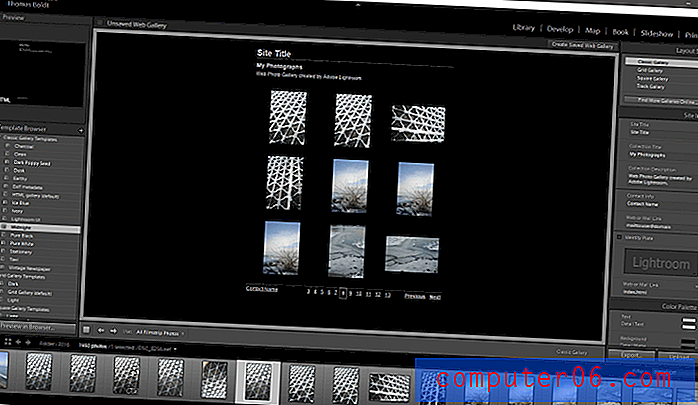
Jūs, iespējams, nevēlaties to izmantot savā primārajā portfeļa vietnē, taču tas būtu lielisks veids, kā ātri izveidot priekšskatījuma galerijas klientiem, kuri pārskatīs un apstiprinās attēlu izvēli.
Lightroom Mobile
Pateicoties tam, ka gandrīz katrā kabatā ir viedtālrunis, mobilo tālruņu lietotnes pēdējā laikā kļūst ārkārtīgi populāras, un Lightroom nav izņēmums. Lightroom Mobile ir pieejams bez maksas operētājsistēmās Android un iOS, lai gan jums ir nepieciešams pievienotais Creative Cloud abonements, lai no tā gūtu vislielāko labumu. Jūs varat uzņemt RAW attēlus, izmantojot sava mobilā tālruņa kameru, un pēc tam pierakstīties savā Creative Cloud kontā, lai automātiski sinhronizētu attēlus no Lightroom Mobile uz darbvirsmas versiju. Pēc tam varat strādāt ar attēliem tāpat kā ar jebkuru citu RAW failu, kas viedtālruņa kameras vērtībai piešķir interesantu vērpienu - īpaši jaunākās, augstas kvalitātes kameras, kas atrodamas jaunākajos viedtālruņu modeļos.
Iemesli, kuru dēļ manas atsauksmes un vērtējumi
Efektivitāte: 5/5
Lightroom galvenie uzdevumi ir palīdzēt jums sakārtot un rediģēt RAW fotoattēlus, un tas paveic šo darbu skaisti. Katram galvenajam mērķim ir stabila funkciju kopa, un pārdomātie papildu pieskārieni, kurus Adobe tiecas iekļaut savā programmatūrā, padara RAW darbplūsmas pārvaldību ārkārtīgi vieglu. Darbs ar lieliem attēlu katalogiem ir vienmērīgs un ātrs.
Cena: 5/5
Lai arī sākotnēji nebiju pārāk apmierināts ar ideju par Creative Cloud abonēšanas modeli, tā mani uzaudzēja. Kopā ar L $ 9, 99 USD mēnesī ir iespējams piekļūt Lightroom un Photoshop, un kopš Lightroom pievienošanās CC saimei 2015. gadā ir izlaistas 4 jaunas versijas, nepalielinot izmaksas. Tas ir daudz efektīvāk nekā atsevišķa programmatūras iegāde un pēc tam jāmaksā par tā jaunināšanu katru reizi, kad tiek izlaista jauna versija.
Lietošanas ērtums: 4, 5 / 5
Lightroom CC ir ļoti viegli izmantot, lai gan dažas no modernākajām funkcijām varētu nedaudz pārdomāt to lietotāja saskarni. Sarežģītas rediģēšanas procedūras var kļūt nedaudz sarežģītas, jo katru lokalizēto rediģējumu attēlo tikai neliels punkts attēlā, kas norāda tā izvietojumu, bez etiķetes vai citiem identifikatoriem, kas rada problēmas smagas rediģēšanas laikā. Protams, ja jūs taisīsit tik daudz rediģēšanas, bieži vien ir labāk pārsūtīt failu uz Photoshop, kas ir iekļauts jebkurā Creative Cloud abonementā, kurā ir Lightroom.
Atbalsts: 5/5
Tā kā Adobe ir milzīgs izstrādātājs, kuram ir veltīta un plaši izplatīta informācija, Lightroom pieejamais atbalsts ir neapšaubāmi vislabākais, ko varat iegūt RAW redaktoram. Visos savos Lightroom darba gados man nekad nav bijis tieši jāsazinās ar Adobe, lai saņemtu atbalstu, jo tik daudzi citi cilvēki izmanto programmatūru, ka vienmēr esmu spējis atrast atbildes uz maniem jautājumiem un jautājumiem tīmeklī. Atbalsta kopiena ir milzīga, un, pateicoties CC abonēšanas modelim, Adobe pastāvīgi izlaiž jaunas versijas ar kļūdu labojumiem un palielinātu atbalstu.
Lightroom CC alternatīvas
DxO OpticsPro (Windows / MacOS)
OpticsPro ir lielisks RAW redaktors, kas ļauj jums uzreiz labot vairākus optisko objektīvu un kameru traucējumus, pateicoties DxO plašajai laboratorijas pārbaudes rezultātu kolekcijai. Tas arī lepojas ar nozares standarta trokšņu samazināšanas algoritmu, kas ir būtisks ikvienam, kurš regulāri fotografē ar augstu ISO. Diemžēl tam vispār nav lielas organizatoriskās puses, taču tas ir lielisks redaktors, un pirms maksāšanas par Elite vai Essential izdevumu ir vērts izmēģināt bezmaksas izmēģinājumu.
Capture One Pro (Windows / MacOS)
Capture One Pro ir neticami jaudīgs RAW redaktors, un daudzi fotogrāfi zvēr, ka tam ir labāks renderēšanas dzinējs noteiktiem apgaismojuma apstākļiem. Tomēr tas galvenokārt ir paredzēts fotogrāfiem, kas fotografē ar īpaši dārgām augstas izšķirtspējas vidēja formāta digitālajām kamerām, un tā saskarne noteikti nav paredzēta gadījuma vai pusproduktiem. Tam ir pieejams arī bezmaksas izmēģinājuma process, tāpēc pirms eksperimentējot ar pilno versiju par USD 299 USD vai ikmēneša abonementu par USD 20, varat eksperimentēt.
Lasiet arī: 7 gaišo istabu alternatīvas RAW fotogrāfiem
Secinājums
Lielākajai daļai digitālo fotogrāfu Lightroom ir ideāls enerģijas un pieejamības līdzsvars. Tam ir lieliskas organizatoriskās iespējas un jaudīgas rediģēšanas funkcijas, un Photoshop to dublē nopietnākām rediģēšanas prasībām. Cena ir absolūti pieņemama gan ikdienišķiem, gan profesionāliem lietotājiem, un Adobe ir regulāri pievienojis jaunas funkcijas, kad tās tiek izstrādātas. Ir dažas nelielas problēmas ar ierīču savietojamību un pāris lietotāja saskarnes elementi, kurus varētu uzlabot, taču nekas neliedz lietotājiem pārvērst savas fotogrāfijas par gataviem mākslas darbiem.
Iegūstiet Adobe Lightroom CC
0/5 (0 atsauksmes)